Painter 11 問題点と使用上の注意
- はじめに
- Painter 11での新しい問題 (一部追記 5/25)
- 既存の問題で解決されていないもの
- 使用時の注意点
- 最後に
1. はじめに
嬉しい新機能が色々あって、割合お薦めのバージョンに仕上がっているPainter 11ですが…色々と問題点もありますようで…。
そして、既存のバグはほとんど修正されてないようで…。
新しい問題と既存の問題で解決されていないものに分けて紹介していますので、 これまでのバグに関して既にご存知の方(既存ユーザー様など)は、新しい問題点のみご確認下さい。
新規ユーザーの方や、Ver.8以前の古いバージョンからバージョンアップされた方、もう一度古いバグも確認しておきたいという方は、「既存で新バージョンでも解決されていない問題」もあわせてご確認ください。
又、問題ではありませんが、11を使用する前に確認しておいていただきたい注意点も別に記載しておりますので、そちらもご覧ください。
又、当方で確認しているのは、Windows版のみでして…Mac版ではまったく問題が出ないものも多々あるかと思います(逆にMacだけの問題もあるかも…ですが)。
Mac版をご利用の方は、その点ご了解いただきまして、読み進めて下さい。
又、一部には環境依存かもしれない情報もあるかと思いますので、こんなバグ出ないよ…という方は…ラッキ~…と思っていただければ…(笑)
なんといっても、巷で噂になってるかもしれない例の「ストロークバグ」がWindows限定でしかも環境依存みたいなので…症状が出ない方は、本当にラッキ~かと…(^^;)
初の自動アップデートでストロークバグ問題は解決したようです。
解決されたPainterバージョンは「11.0.021」です。
Painterのツールバー→ヘルプ→「Corel Painterについて」からバージョン確認できます。
今回は問題点を記載するにあたって、初期状態では問題のタイトルのみ表示させるようにしています(JavaScriptがONの状態で)。
問題の中身を見る時には、タイトルをクリックして下さい(再度クリックすると折りたたまれます)。
このほうが、問題点だけ確認できるので、だらだらと表示されるより分かりやすいかと思ったのですが、どうでしょうか…。
クリックするのが面倒だから、止めて…という意見が多ければ、これまでのバージョンみたいな感じに戻します…(笑)
2. Painter 11での新しい問題
09/04/26時点で当方で確認したもののみです。後日判明分は随時追加していきます。
◆ 一般の問題 ◆
(1)消しゴムのサイズ設定について
「消しゴム」ツール(ショートカットの「N」キー)を使って作業する場合、サイズを変更すると、直前に使っていたブラシのサイズが勝手に変わってしまう問題が確認されています。
確認された症状
1.適当にブラシを選択します。
(「リアル鉛筆(2B)選択。初期状態なので、サイズは20.0 → )
)
2.消しゴムツール選択します(ツールボックスで選択or「N」キー)。
初期状態では、サイズが13.0です。 → ![]()
3.ブラシサイズのスライダで消しゴムのサイズを変更します。
(サイズ変更方法は「Ctrl+Alt」キーなどスライダ以外の方法でも)
適当にスライダなどからサイズ変更 →![]()
4.一般のブラシに戻ります(ツールボックスで選択or「B」キー)
この状態で、本来1で選択していた状態のブラシサイズのままでないといけないのですが、選択したブラシのサイズが、消しゴムの変更前のサイズと同じ(上記で言えば、初期状態の13.0)に変わってしまいます。
(ブラシサイズが、消しゴムの変更前のサイズに…→![]() )
)
完全にバグだと思われますが、対処方法はありません。
まぁ、サイズのことなので、元に戻せばいいわけですが、結構面倒です。
一応、こういう問題があるということを理解した上で、事前にある程度消しゴムツールのサイズを決めておく(消しゴムツールにはソフトとハードの2種類があるので、大きめと小さめで…とか)…しかないですね。
ちなみに、一般のブラシ内の「消しゴム」を使う分には、この問題は起きませんが、次のブラシサイズのスライダ表示問題は起きます…(笑)
(2)ブラシサイズのスライダ表示について
別のブラシカテゴリを行き来すると、プロパティーバー内のサイズ表記がデフォルトのものに書き換わってしまいます。
ただし、実際のブラシサイズはそのまま(描画時のもの)なので、プロパティーバーの表示とずれてしまっていることになります。
確認された症状
1.適当なブラシを選択します。
例:「鉛筆」→「リアル鉛筆(2B)」を選択。この時、サイズは20.0。
→
2.サイズを適当に変更します。(変更方法は、ショートカットキーからでもプロパティーバーからでも)
例:サイズを2.0に変更 →
3.他のブラシカテゴリに変更(同ブラシ内の別バリアントでは、この症状は出ません。)
例:「コンテ」→「先丸コンテ15」に切り替える。
4.再度1のバリアントを選択。
プロパティーバー内のブラシサイズがデフォルトのものに戻ってしまっています。
「リアル鉛筆(2B)」のサイズの表示が20.0に。→
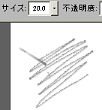 ただし、実際のサイズ自体は変更後(2.で変更したサイズ2.0)のものなので、実際に描画しているサイズとプロパティーバー内の表示サイズとに違いが出てしまいます(左図参照…サイズ表示は20.0になっているが、描画された結果は2.0のサイズのもの)。
ただし、実際のサイズ自体は変更後(2.で変更したサイズ2.0)のものなので、実際に描画しているサイズとプロパティーバー内の表示サイズとに違いが出てしまいます(左図参照…サイズ表示は20.0になっているが、描画された結果は2.0のサイズのもの)。
こちらも、特に対処法はないので…。
一応「環境設定」で、「ブラシゴーストを有効」にチェックを入れておけば、ブラシサイズは現在のサイズのものが表示されますので、ある程度の区別はつくと思います。
4.の後で、プロパティーバーの表示がおかしくなってから、サイズをショートカットキーで変更すると、一気にサイズが実際のものに切り替わったり、スライダからだと反応が遅れたりと…ちょっとビックリするかもしれませんが…。
(3)倍率スライダについて
Painter画面下部にある「倍率スライダ」(画面の表示倍率を変更する箇所)で、倍率を変更させる為に左向き(縮小していく方)の三角形をクリックしていくと、数回は正常にいきますが、しばらくすると固まってしまいます(OS等により、若干症状が違うようですが、問題が発生することだけは確かなようです)。
我が家の場合、100%から始めると75%で、66%から始めると50%で固まるようです(他のサイズから始める確認はしていないのですが…多分クリック回数がある程度までいくとそこで止まるものと思われ…?)。
![]() ←こんな感じで、ここから先に進まなくなります(押したままにしてもサイズが小さくならない)。
←こんな感じで、ここから先に進まなくなります(押したままにしてもサイズが小さくならない)。
また固まった状態で、右向きをクリックすると正常に大きくなっていきますが、もう一度左向きをクリックでサイズを小さくしていくと、75%で止まってしまいます。
OSなどにより、症状は多少違うと思いますが、倍率スライダで三角マークをクリックしてのサイズ変更で問題が起きるようですので、とりあえず倍率変更は、スライダ内をドラッグして変更するか、マウスのホイールなどを利用したほうが安心でしょうか…。
(4)キャンバス上での「自由変形」実行時の問題について
この問題は前回の『「Painter 11」の新機能』内で詳しく説明してありますので、そちらを参照して下さい。
キャンバス上で「自由変形」を実行した場合、『黒(RGB:0,0,0)』で描画されている部分が消えてしまうという問題です。
(5)画像を最大化して作業する場合について
ファイルを最大化表示させた状態で、別ファイルを開いたり、新規作成したりといった作業をおこなう(2枚目の画像を表示させる)と、最大化が勝手に解除されてしまいます(ファイルの最大化も解除、Painterのソフト側も最大化していた場合は解除される)。
「Painter X」でも似たような症状が出ていたのですが(勝手に「スクリーンモード」にチェックが入ってしまっていた)、そちらはなおったと思ったら、別の問題が…という感じです。
常に最大化で作業したい…という方にはちょっと(というか、かなり)不便かもしれませんが…対処法は残念ながら特にありません。
(6)異なるテクスチャ(異なる倍率のテクスチャ)を使用していた場合の問題について (一部追記 5/25)
※この問題は、普段使うテクスチャは決まっているのでほとんどテクスチャを変更することはないという方や、
テクスチャの倍率を変えて使うことはない…という方には特に問題ありませんので、読み飛ばしていただいても構いません。
この問題の出現条件
※以下追記 5/25
当初、出現条件として、「同時に2つのファイルを開いている場合」としていましたが、出現条件がこの場合のみではなく(もちろん当初の状態でも出現するのですが)、別の(根本は同じだが)条件もありましたので、追記しました。
追記分の出現条件
※ファイルを新規作成した時に選択されていたテクスチャと、保存後に、Painterを再起動し、次に開いた時に選択されている
テクスチャが違っていた場合。
追記分の出現条件も、分かりにくいかと思うのですが…これは「ファイル」を保存した場合にのみ起きます。
新バージョンではPainter起動時は常に一番上にあるテクスチャが選択された状態であり、ファイルを開くまでは、テクスチャの変更が出来ません。
この為、通常の作業ならば、それ程問題が出ることはないと思います。
問題が出る可能性があるのは、1回のPainter起動で、2枚のファイルを使った場合です(同時に開く必要はありません)。
この場合で、
1.1枚目のファイルでPainter起動時のテクスチャとは別のテクスチャを使って作業をした。
例:通常Painter起動時は「ベーシックペーパー」が選択された状態になっていますが、1枚目に「小さなドット」を使ったとします。
2.1で変更したテクスチャのままで、2枚目のファイルを新規作成した。
例:2枚目のファイルを作成した時点でのテクスチャは「小さなドット」です。
3.2枚目のファイルを保存した(2枚目のファイルで使用したテクスチャには関係しません)
4.Painterを一旦終了し、次の機会にペインターを起動して3で作った2枚目のファイルを開いた。
という手順で症状が出てしまいます。現れる症状は前回記述と同じです。
(一旦追記終了)
1.Painter上で同時に2つのファイルを開いている。
2.開いた2つのファイルで別々のテクスチャを使って描画している。
または、前回別のテクスチャを使って保存したファイルを2枚のうちのどちらかに開いた。
上記の条件が重なった時のみ、問題が生じることがあります。
出現条件が重なった場合、テクスチャパレットでサイズ表示がおかしくなる、表示されていないテクスチャがついてしまう、テクスチャ倍率をどちらか一方で変えていた場合、倍率がおかしくなってしまう…といった症状が出ます。
確認された症状(文章だと説明しにくいので、画像で…(笑))
下画像は2枚のファイルを開いている状態です。
(左が「ベーシックペーパー」、右が「小さなドット」それぞれ使用するテクスチャ名をつけています)
ブラシはテクスチャが確認しやすいように、「パステル」→「ハードパステル(丸)25」を使用しています。
1.「ベーシックペーパー」ファイルのほうで、テクスチャに「ベーシックペーパー」100%を使用して描画
(画像部分の①)
2.「小さなドット」ファイルを選んで、「小さなドット」テクスチャを選択、テクスチャ倍率を400%にして、描画
(画像部分②)
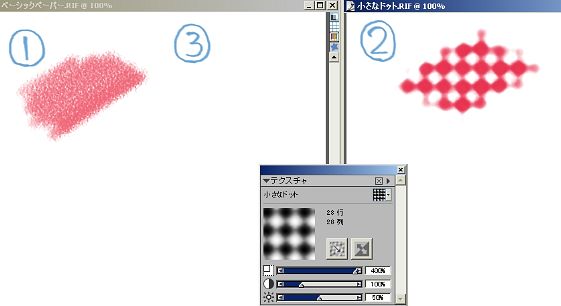
この状態で、再度「ベーシックペーパー」ファイルに戻って…③の部分に描画したいとします。
これまでであれば、テクスチャは現在選択中の「小さなドット」400%になるはずなのですが…。
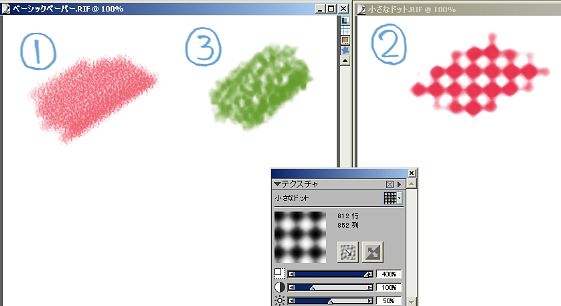
「ベーシックペーパー」ファイルを選択した時点で、テクスチャパレットの表示が上図のようになってしまいます。
(最初は400%サイズである「28行×28列」と表示されていたのですが、選択ファイルを変えた途端に「812行×852列」に…)
その上、③部分に描画すると、テクスチャが「ベーシックペーパー」に変わる上に倍率が400%のものになってしまいます。
①と③の描画結果を比べていただくと違いが分かると思います…。
「812行×852列」というのは、ベーシックペーパー400%のサイズだったんですね…(^^;)
倍率を変更してない場合は、テクスチャパレットが「小さなドット」にもかかわらず、描画されるテクスチャが「ベーシックペーパー」になってしまうという症状のみが現れます。
実作業時に問題が出るということは少ないかと思いますが、どうもテクスチャの雰囲気がいつもと違う…などと思われる場合は、この問題が作用している可能性もあるので、その場合は一度何か別のテクスチャを選択しなおしてみて下さい。
この症状が治りますので、その上で、使いたいテクスチャに戻します。
テクスチャのサイズ表示が正しく表示されるようになっていれば、問題が解消されたということです。
確定ではないのですが「Painter 11」から、現在選択中のテクスチャをファイル毎に覚えているようで(この辺りがはっきりとせず…完全に覚えているという訳でもないらしい…)2つ以上のファイルを行き来して作業する場合に、それぞれのファイルを移動すると、そのファイルのテクスチャに変えようとするらしいのですが(内部的に…)それをテクスチャパレットが反映させきれずに…おかしな事が起こるようです。
(追記分)
ファイルを新規作成した時に、選択状態になっていたテクスチャを覚えているようです。複数のファイル間を移動した際や保存したファイルを開いた時に、内部的に最初に選択状態になっていたテクスチャを呼び出そうとします。
実際、描画にはそのテクスチャが使われるので、呼び出しているものと思われるのですが、テクスチャパレットではテクスチャ名とプレビュー画面がきちんと切り替わらない上に、倍率などの設定値もきちんと変更されない為に起こる問題のようです。
(追記終了)
あまり、大きな問題ではなさそうなのですが、一応テクスチャを頻繁に変える方は、起こるかもしれないので…そういうこともあるという事だけ覚えておいていただくと安心かと思われます。
(7)テクスチャパレット内の「テクスチャセレクタ」について
 テクスチャパレット及びツールボックス内の「テクスチャセレクタ(テクスチャを選択するところ)」が画像がない(ファイルを開いていない)状態では開けません。
テクスチャパレット及びツールボックス内の「テクスチャセレクタ(テクスチャを選択するところ)」が画像がない(ファイルを開いていない)状態では開けません。
前バージョンまでは、いつでも開けた「テクスチャセレクタ」ですが、11では、画像がある状態でないと開くことが出来ません。
パターンなどはいつでも開けるので、テクスチャのみのバグなのか…それともファイル毎にテクスチャを管理するようになったようなので(正式には未確認ですが)、ファイルを開いた状態での選択のみになったのか…不明です…。
とりあえず…テクスチャを変更したい場合は、ファイルを開いてから(新規作成でも何でもよいので)「テクスチャセレクタ」で変更して下さい。
(8)GIFファイルの保存で背景を透過したファイル保存について
ちょっと、なんでこんな事になってしまったのか…というくらい不思議なんですが…(^^;)
これまでPainterで背景を透過したGIFファイルを保存する際には、透明にしたい部分以外を選択した状態で、GIF保存を選択、「保存オプション」画面で「透明」にチェックを入れて保存していました(下画像)
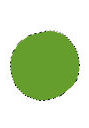 →
→
これまでは、上の順で「GIFファイル保存オプション」で「透明を出力する」にチェックで透過GIFが保存出来ていました。
ところが、Painter 11では、この方法を使って、オプション画面で「透明」にチェックを入れた途端に画像が消えてしまい(プレビュー画面で画面全体が透明を表すグレーの格子の画面になってしまいます)このまま保存するとグレー一色の画像になってしまいます。
 →
→
当面、背景透過のGIFファイルはPainterでは保存できないと思って下さい。
多分、そのうち修正があると思うんですが(ないと困りますし…(笑))、当面は対処方法がありませんので…。
◆ デジタル水彩関係 ◆
※既存のバグで未解決のもののほうが多いので、気になる方は後述の既存バグ内も参照して下さい。
(1)デジタル水彩とマーカー使用時にデジタル水彩が消えてしまう問題について
デジタル水彩と今バージョンで新設の「マーカー(とりあえずデフォルトでは「マーカー」ブラシのみと思われますが、ブラシコントロールの「一般」→「手法」に「マーカー」を使ったものは全て対象になりますので、自作ブラシなどを使用する場合は注意して下さい)」をキャンバス或いは同一のレイヤー上で使用した場合、問題が出ます。
この問題の出現条件
キャンバス又は同一レイヤー上で、「デジタル水彩」を使用後に「マーカー」で描画、その後一度も該当箇所(キャンバス又はレイヤー上)でデジタル水彩を使っていない場合。
上の書き方では、かなり分かりにくいと思いますが、とにかく作業の順番が「デジタル水彩」→「マーカー」で、その後デジタル水彩を使っていない…ということです(更に分かりにくい…かも)
で、この状態で何が起きるかといいますと、「保存」すると「デジタル水彩」部分がすっかり消えてしまうという…なんだか恐ろしいものです…(^^;)
問題が起こる手順は単純に書くと、以下のようになります。
(手順では、キャンバスに…とありますが、症状は同一レイヤー上での描画でも起こりますので注意)
1.デジタル水彩ブラシ(バリアントは特になんでも)でキャンバス上に描画
2.マーカーブラシでキャンバス上に描画
3.保存
1.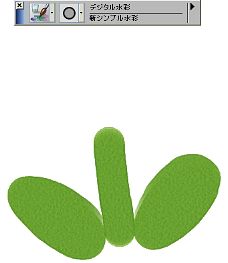 →2.
→2.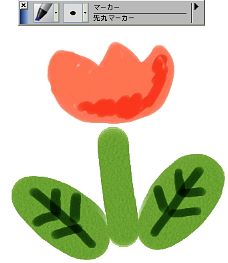

で、この状態で保存したファイルを開くと、デジタル水彩部分がすっかり消えてしまいます。
左図は保存でなく、「クローン」を表示させたものですが、デジタル水彩部分がすっかり消えています。
保存した画像を開いても同様の状態になります。
「クローン」画像の場合は、消えた結果が確認できるので、「あ、まずい…」と気づきますが、保存の場合は、気づかずにペインターを終了…次回起動して開いてみたら…デジタル水彩部分が消えてる…ということになるので、発生してしまうとかなり悲惨なことになります。
対処法としていちばんよいのは、同じ場所(キャンバス、レイヤーとも)ではデジタル水彩とマーカーを使わない…な訳ですが、どうしても使いたい場合はマーカー使用後に、必ず一度はデジタル水彩を使う(別のレイヤーなんかで使ったんじゃダメですから…あくまでそのレイヤーなりキャンバスなりで使って下さい)ということです…。
「デジタル水彩を乾燥する」の作業をすれば、いいんじゃないかと思われるかもしれませんが、マーカーを使用後に「乾燥」作業をしても、乾燥とみなされないようですので、更に注意して下さい(マーカー使用→乾燥→保存…では、この症状を解消できないということです)。
もし乾燥する場合は、上記手順の1と2の間でおこなわないと、上手くいきません。
この時点で乾燥してしまうというのは、あまり意味がなさそうですしね…。
この問題は、デジタル水彩に元々あった一部作業(カットやアンドウ等々)でデジタル水彩部分が消えてしまうという問題と根本は同じものになりますので、基本的な対処法も同じになります。
なんで、マーカーが関係するの?と思われると思うんですが、どうも…新設の「マーカー」は内部的に「デジタル水彩」と同じ場所を使っているようで、ブラシ的には「デジタル水彩」と同じ扱いになっているようです…。
まぁこういう理屈的なことはどうでもいいんですけどね…(^^;)
◆ スクリプト保存関係 ◆
※スクリプトを使われる方はあまりいらっしゃらないかもしれないのですが…。
(1)スクリプト保存時のカラー選択について
スクリプト保存時、カラーパレット内のカラーホイールから変更した設定色が記憶されないようです。
色が記憶されないのは、カラーパレット内で、カラーホイール(色相リング及び彩度/明度トライアングル)で、スライドさせて色を選択した場合のみのようです。
カラーパレット内でもカラー情報(RGB値やHSV値)の数値で変更した場合や、カラーセット、ミキサーから選択した色に関しては、きちんと再生されるようです。
スクリプトを作成しながら作業する場合は、カラー変更の時に注意して下さい。
(2)スクリプト保存中の水彩ブラシと消しゴムツールについて
スクリプト保存中、水彩ブラシを使用時に「消しゴムツール」を使用すると、再生出来なくなります。
再生時、水彩レイヤーには描画出来ない…みたいなメッセージが出て、再生が止まってしまいます。
その後、最後に使用していた水彩バリアントの設定がおかしくなります(ブラシコントロール「一般」→「サブカテゴリ」が「水彩の色消し」に変わってしまうようです)。
基本的に以前のバージョンから水彩ブラシと消しゴムツールは相性が悪い様子なのですけど…(笑)